Ajouter et copier des lignes
De nouvelles lignes peuvent être ajoutées à la grille de résultat de l’Éditeur SQL, à condition que les données ont été extraites dans le mode d’édition, voir Extraire et éditer les données. La barre d’outils de la fenêtre de résultat fournit la commande Ajouter nouvelle ligne à cette fin. Cette commande insère une ligne vide où vous pouvez saisir les données et enregistrer l’enregistrement en utilisant le bouton Valider.

Vous pouvez définir dans les options de l’Éditeur SQL que les valeurs respectives par défaut des colonnes individuelles soient insérées dans de nouvelles lignes. Dans cet exemple ci-dessous, uniquement des colonnes created_at et updated_at ont une valeur par défaut définie ; DatabaseSpy les peuple donc automatiquement. Si la propriété par défaut n’a pas été définie conformément, une ligne vide sera insérée dans votre grille de résultat.
En plus d’éditer les lignes manuellement, vous pouvez aussi coller la grille de résultat des plages entières de cellules (lignes, colonnes ou les deux) depuis les fichiers externes comme les feuilles de calcul de Microsoft Excel. Les plages de cellules externes peuvent être collées au-dessus des cellules existantes de la grille de résultat.
Pour coller des données du presse-papiers des fichiers externes dans de nouvelles lignes, cliquez d’abord sur Ajouter une nouvelle ligne (  ) pour créer le nombre requis de lignes, puis collez les cellules du presse-papiers à l’emplacement désiré. La commande Coller est disponible comme raccourci de clavier (Ctrl+V) ou du menu Éditer | Coller.
) pour créer le nombre requis de lignes, puis collez les cellules du presse-papiers à l’emplacement désiré. La commande Coller est disponible comme raccourci de clavier (Ctrl+V) ou du menu Éditer | Coller.
Si vous collez des données d’une grille de résultat différente de DatabaseSpy, il est possible de créer le nombre requis de nouvelles lignes automatiquement dès que vous coller des données. À cette fin, cliquez avec la touche de droite sur la fenêtre de résultat et sélectionnez la commande Coller comme nouvelles lignes (Ctrl+Shift+V) depuis le menu contextuel.
Ajouter de nouveaux enregistrements à des sélections incomplètes de données
Si une collection de colonnes individuelles mais pas toute le table est sélectionnée pour l’édition de données, les restrictions suivantes s’appliquent lorsqu’une nouvelle ligne doit être insérée dans la grille de résultat :
•La/les colonne/s contenant le clé primaire de la table doit/doivent être incluse/s pour rendre l’édition des données possible.
•Toutes les colonnes ayant la propriété « Nullable » qui n’est pas définie doivent être incluses à moins qu’elles aient une valeur par défaut définie.
En utilisant la table ci-dessous comme exemple, partons du fait que les deux colonnes NAME et STATUS ne sont pas « nullable », mais que seule la colonne STATUS a une valeur par défaut (« Standard ») définie.
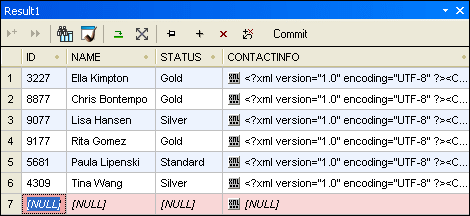
Nous pouvons continuer à assumer que chaque client se voit automatiquement assigné un statut « Standard » et donc la colonne STATUS est omise lorsque de nouveaux clients sont créés. Ajouter de nouvelles lignes est possible dans ce cas puisque la valeur par défaut se voit automatiquement assignée quand l’enregistrement est validé dans la base de données.
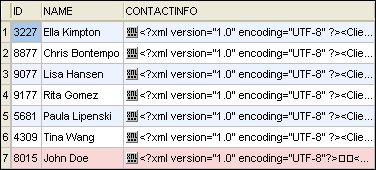
En vérifiant les résultats de la table entière, vous verrez que la valeur par défaut « Standard » a été automatiquement insérée dans la colonne STATUS du nouvel enregistrement.
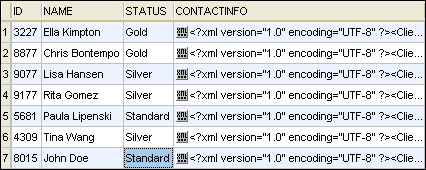
Toutefois, si vous omettez, par exemple, la colonne Name, un message d’avertissement (« Editing of data is limited for this statement ») est affiché quand vous sélectionnez la commande Éditer des données. Si vous ne souhaitez pas que cette boîte de dialogue soit affichée, sélectionnez la case à cocher Ne plus afficher ce dialogue ! ou désactivez cette fonction dans les options de l’Éditeur SQL. Après avoir cliqué sur OK, vous pouvez continuer à éditer les données dans la fenêtre de résultat mais le bouton Ajouter nouvelle ligne  et le menu contextuel sont désactivés.
et le menu contextuel sont désactivés.

Copier les lignes
Si vous avez besoin de dupliquer certaines données stockées dans vos tables de base de données, DatabaseSpy fournit une fonction vous permettant de copier les données depuis la grille de résultat et d’ajouter du contenu à la grille dans une nouvelle ligne. Vous pouvez soit copier une ligne entière ou des cellules individuelles. Si vous copiez des données de plus d’une ligne et l’ajoutez comme nouvelles lignes, DatabaseSpy créera autant de nouvelles lignes qu’il y en avait pour accueillir les données d’origine.
Pour copier une ligne et l’ajouter à la grille de résultat :
1.Assurez-vous que la fenêtre de résultat est dans le mode d’édition.
2.Dans la fenêtre de résultat, cliquez avec la touche de droite de la souris dans une ligne dans laquelle vous voulez effectuer une copie et choisissez Sélection | Ligne depuis le menu contextuel. De manière alternative, cliquez sur plusieurs cellules de données individuelles utilisant Ctrl+Click.
3.Cliquez avec la touche partout dans la fenêtre de résultat et choisissez Copier cellules sélectionnées depuis le menu contextuel ou cliquez sur Ctrl+C.
4.Cliquez avec la touche de droite n’importe où dans la fenêtre de résultat et choisissez Coller comme nouvelles lignes depuis le menu contextuel ou cliquez sur Ctrl+Shift+V.
Copier des enregistrements et utiliser des données à l’extérieur de DatabaseSpy
Vous pouvez utiliser le presse-papiers pour exporter les enregistrements exportés dans toute autre application qui prend en charge le presse-papiers. Il pourrait être utile d’inclure également les en-tête des données sélectionnées, même si seule une fraction d’un ensemble de l’enregistrement est copié. Le menu contextuel dans l’onglet de résultat fournit la commande Copier les cellules sélectionnées avec l’en-tête à cette fin. L’en-tête correspondant sera copié dans le presse-papiers ensemble avec chaque cellule sélectionnée.